温馨提示:这篇文章已超过427天没有更新,请注意相关的内容是否还可用!
摘要:本文介绍了在macOS Ventura 13.5(M1)上卸载miniconda3的步骤。打开终端并输入特定的卸载命令。按照提示进行操作,完成卸载过程。本文提供了详细的步骤和注意事项,以帮助用户成功卸载miniconda3并避免可能出现的问题。
在最新的macOS Ventura 13.5操作系统中,特别是针对M1架构的用户,卸载Miniconda3变得更加简单,通过执行一系列步骤,用户可以轻松释放磁盘空间并优化系统性能。
操作系统:macOS Ventura 13.5
架构:ARM64(M1)
shell:zsh
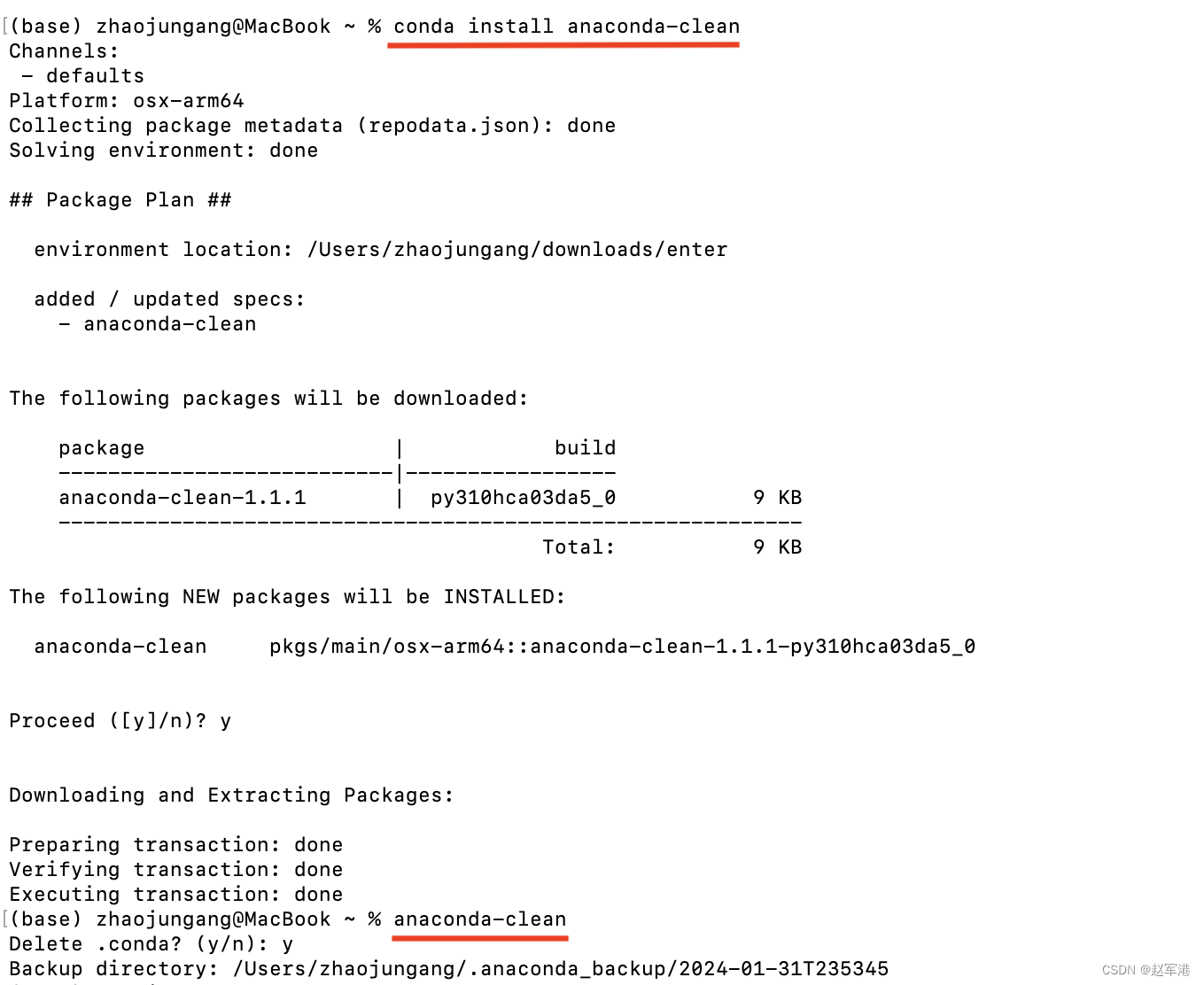
安装版本:Miniconda3-py310_23.11.0-2-MacOSX-arm64.sh
步骤一:使用Anaconda-Clean包删除所有与conda相关的文件和目录
1、安装anaconda-clean包,打开终端,输入命令:conda install anaconda-clean。
2、执行anaconda-clean命令,该命令将删除所有与conda相关的文件,执行完毕后,会出现一个Backup directory,请删除这个文件夹。
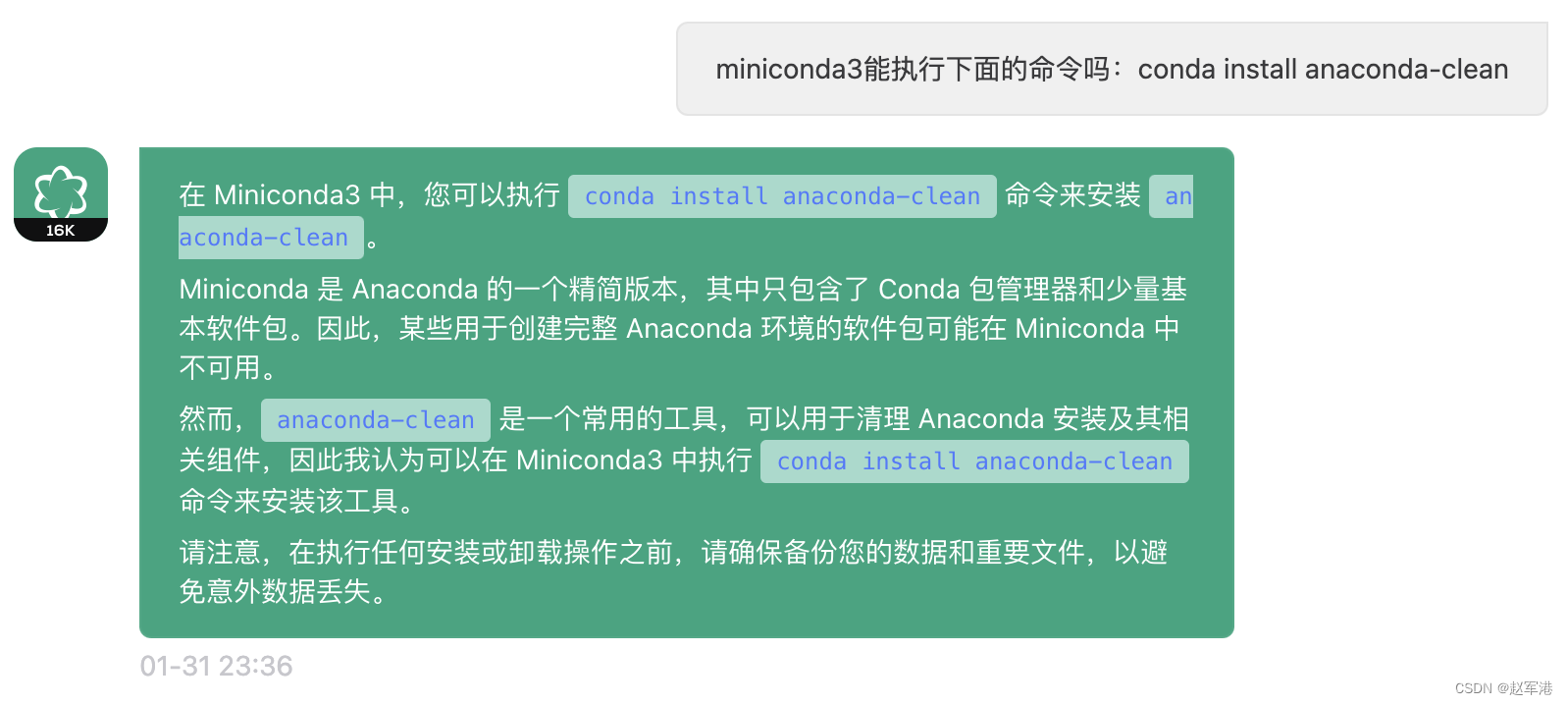
步骤二:删除Miniconda安装目录
1、查看miniconda3的安装路径,打开终端,输入命令:conda info,在输出结果中找到Miniconda的安装位置。
2、使用rm命令删除整个Miniconda 3的目录,如果安装路径是/Users/你的用户名/miniconda3,则输入命令:rm -rf ~/miniconda3。
步骤三:清理shell配置文件
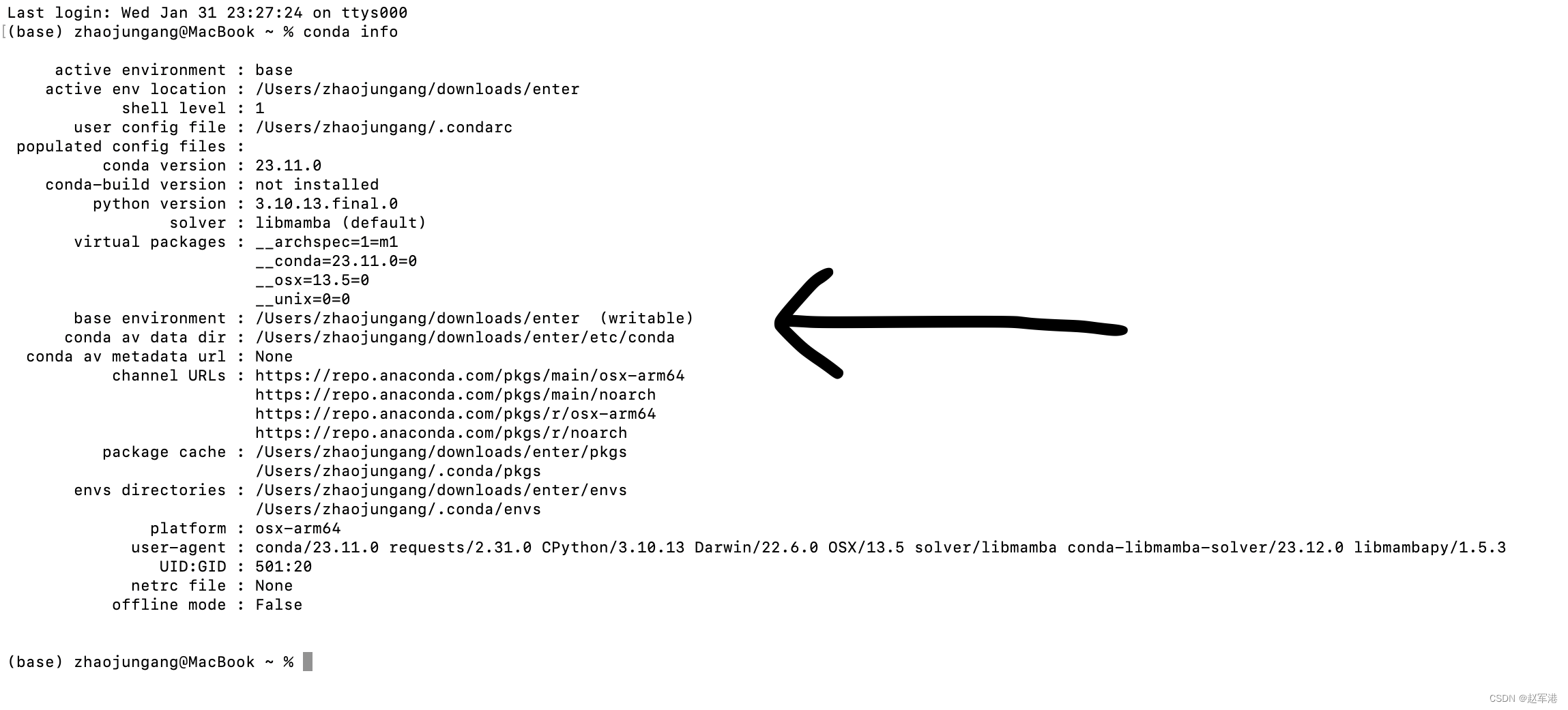
1、打开终端,编辑.zshrc文件,输入命令:vi ~/.zshrc。
2、删除或注释掉将conda路径添加到PATH环境变量的行,修改.zshrc文件后,需要重新启动或重新加载Zsh shell使更改生效。
步骤四:删除隐藏的Miniconda配置文件夹和其他相关文件
1、删除由Anaconda-Clean软件包创建的备份文件夹,输入命令:rm -rf ~/.anaconda_backup。
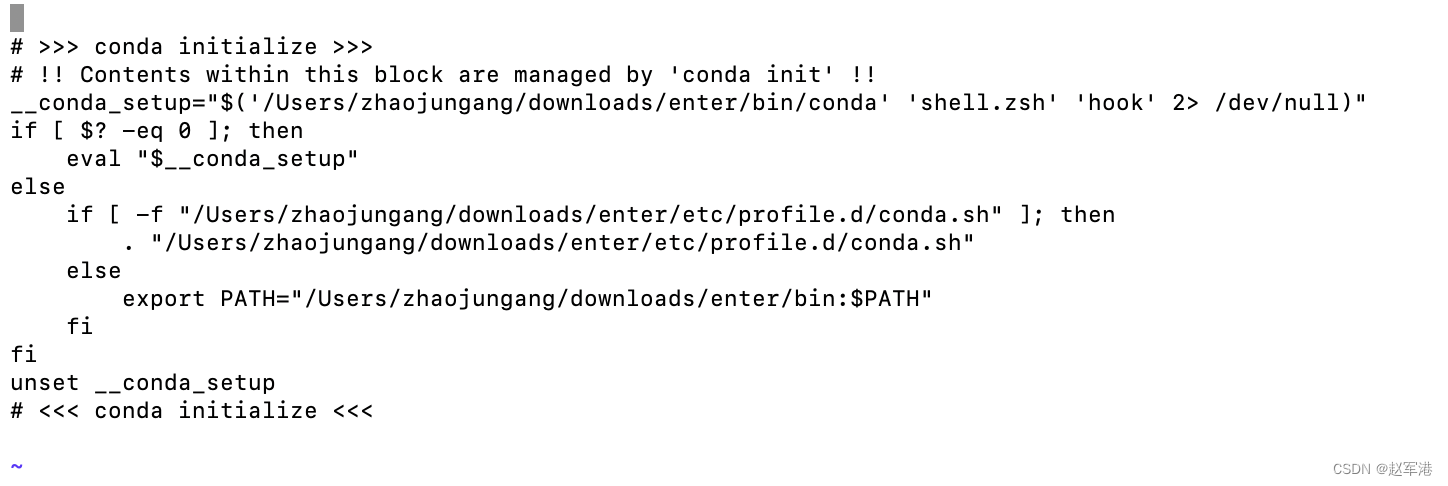
2、删除Miniconda的隐藏配置文件夹,如.conda/或.continuum/,输入命令:rm -rf ~/.conda 和 rm -rf ~/.continuum。
3、查找并删除或修改任何与Miniconda相关的配置文件,如.condarc,确保在卸载过程中删除所有可能的冲突文件。
完成以上四个步骤后,你的macOS上的Miniconda3应该已经彻底卸载干净了,如果在卸载过程中遇到任何问题,建议查阅相关文档或论坛获取帮助,为了确保系统安全,建议在卸载后清理终端历史记录和缓存文件。






还没有评论,来说两句吧...